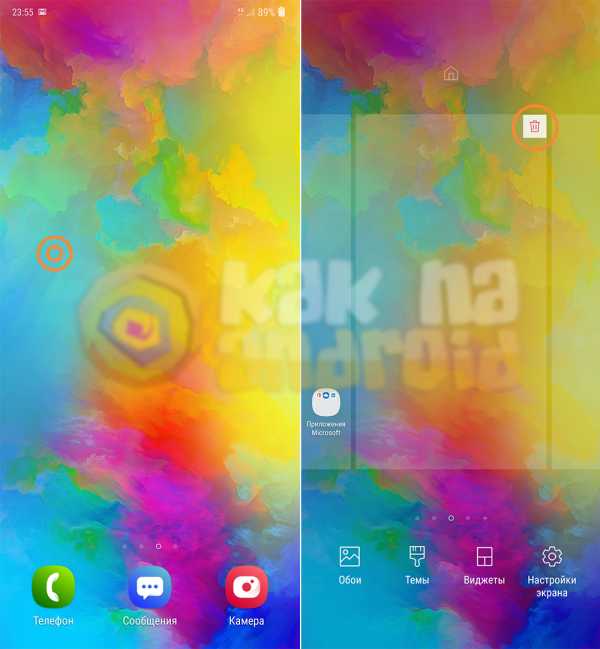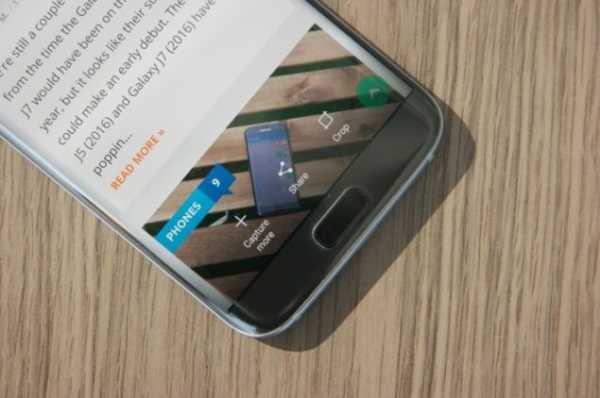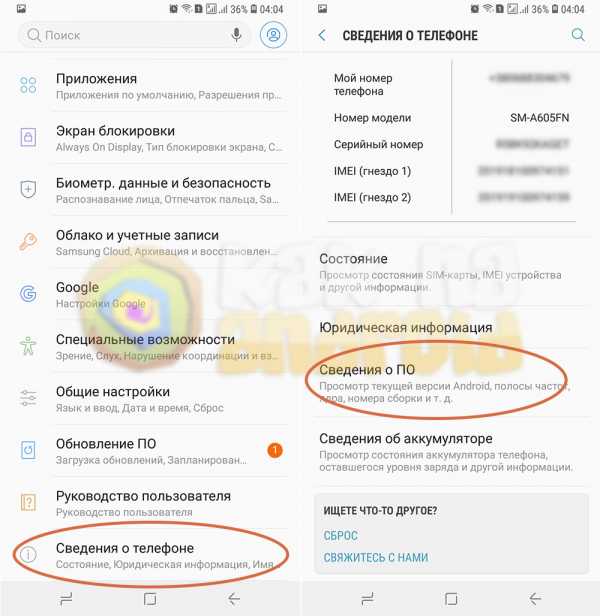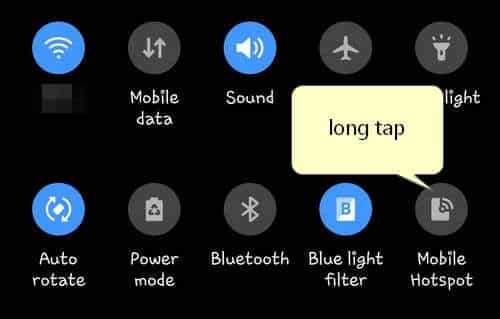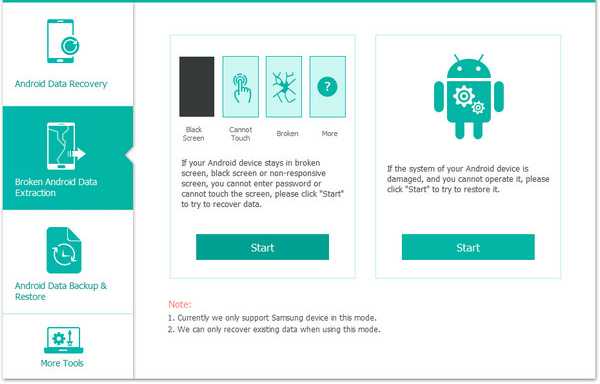Как повернуть экран на самсунге
Автоповорот экрана на смартфонах Samsung: как включить или выключить?
В отдельных случаях пользователю может понадобиться использование смартфона в горизонтальной ориентации, вот только текст или изображение вместе с поворотом корпуса может не изменить положение. Почему? Потому, что не включен автоматический поворот экрана. Покажем, как его включить или отключить на смартфонах Самсунг.
Делаете один свайп от верхней части экрана смартфона к нижней. Видите примерно следующее:
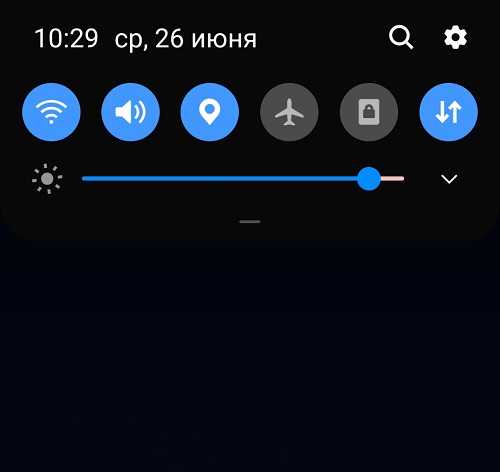
Затем делаете еще один, чтобы увидеть панель (шторку) полностью. Когда автоповорот экрана отключен, нужный пункт меню называется «Книжный экран». Для включения нажмите на иконку.
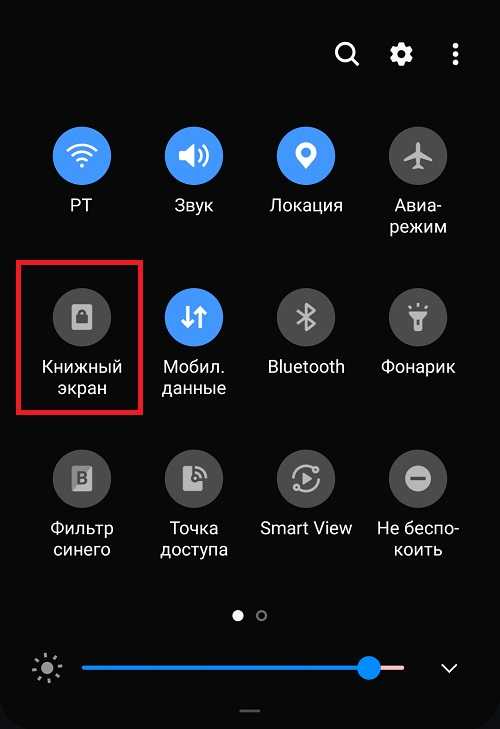
Она изменила не только цвет, но и название — на «Автоповорот».
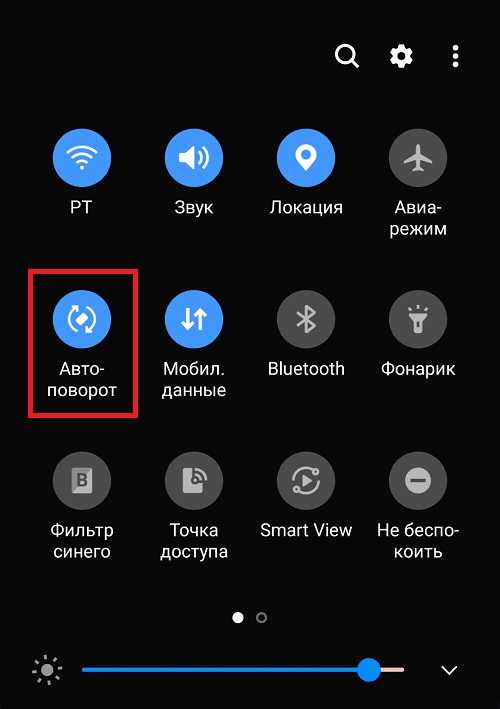
Казалось бы, на этом можно закончить, но не так все просто — имеются дополнительные настройки, о которых вы обязаны знать. Нажмите на надпись под иконкой — это «Книжный экран» или «Автоповорот» соответственно.
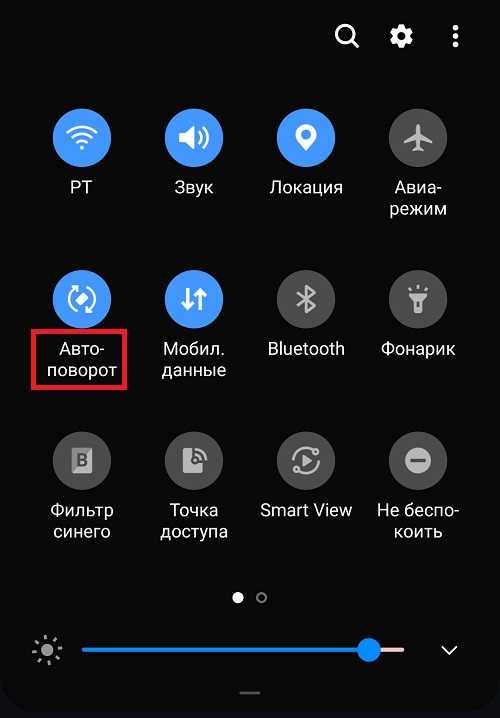
Здесь вы можете выбрать переход в альбомный режим отдельно на главном экране или же экране голосовых вызовов.
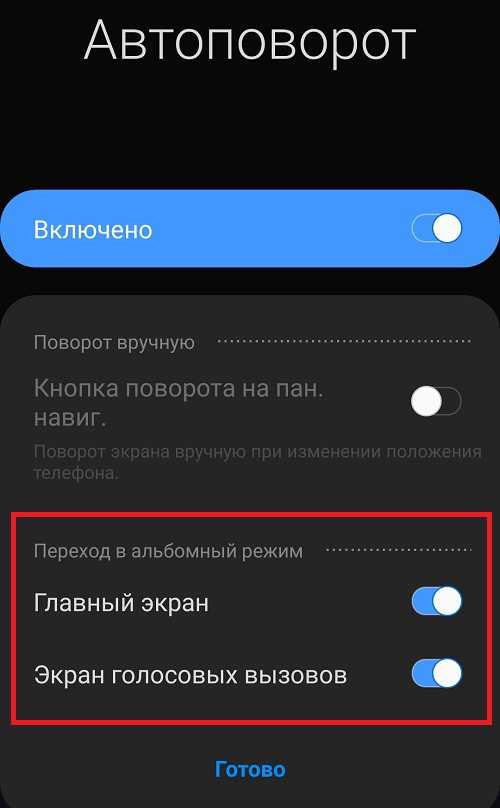
Если автоповорот отключен, вы можете включить кнопку поворота на навигационной панели.
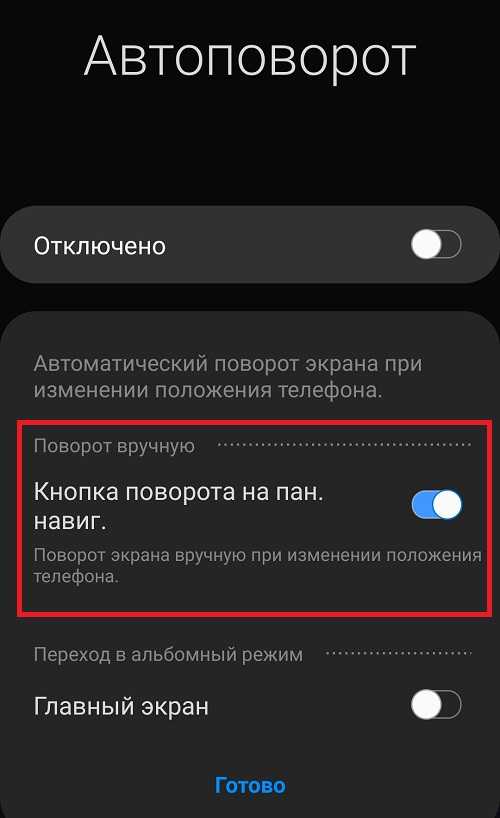
Видеоинструкция
Причем появляется она только при наклоне корпуса. Очень удобно.
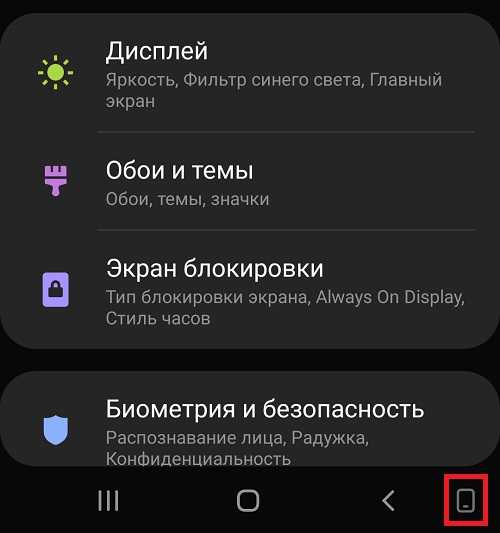
Инструкция подойдет для таких смартфонов, как S8, S9, S10, A20, A30, A50 и т.д.
Как повернуть главный экран на Samsung Galaxy S9 Plus
Так что это может показаться своего рода базовым, особенно если вы привыкли использовать на своем устройстве пользовательские сторонние программы запуска, но, наконец, Samsung позволяет пользователям поворачивать рабочий стол в альбомный режим в пользовательском интерфейсе Samsung Experience.
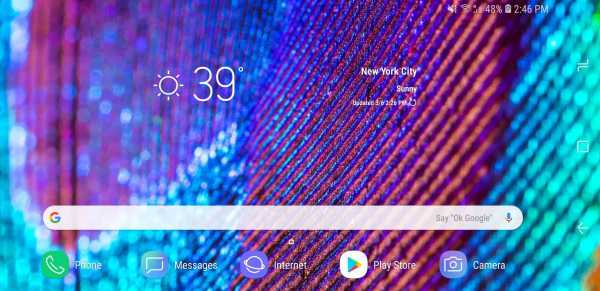
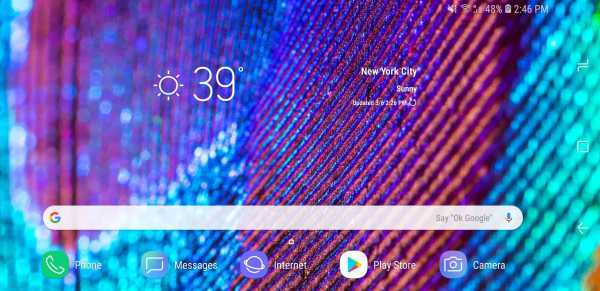
Прямо сейчас это работает только на Galaxy S9 Plus, так что кто знает, позволят ли они ему выходить на другие устройства или нет, но не стесняйтесь проверять настройку поворота домашнего экрана на вашем устройстве Samsung и сообщать всем об этом. комментарии, если это работает у вас и на каком устройстве.В противном случае, если у вас новый Samsung Galaxy S9 Plus, вот как включить поворот на главном экране.
Сначала перейдите в Настройки.


Нажмите на Display.
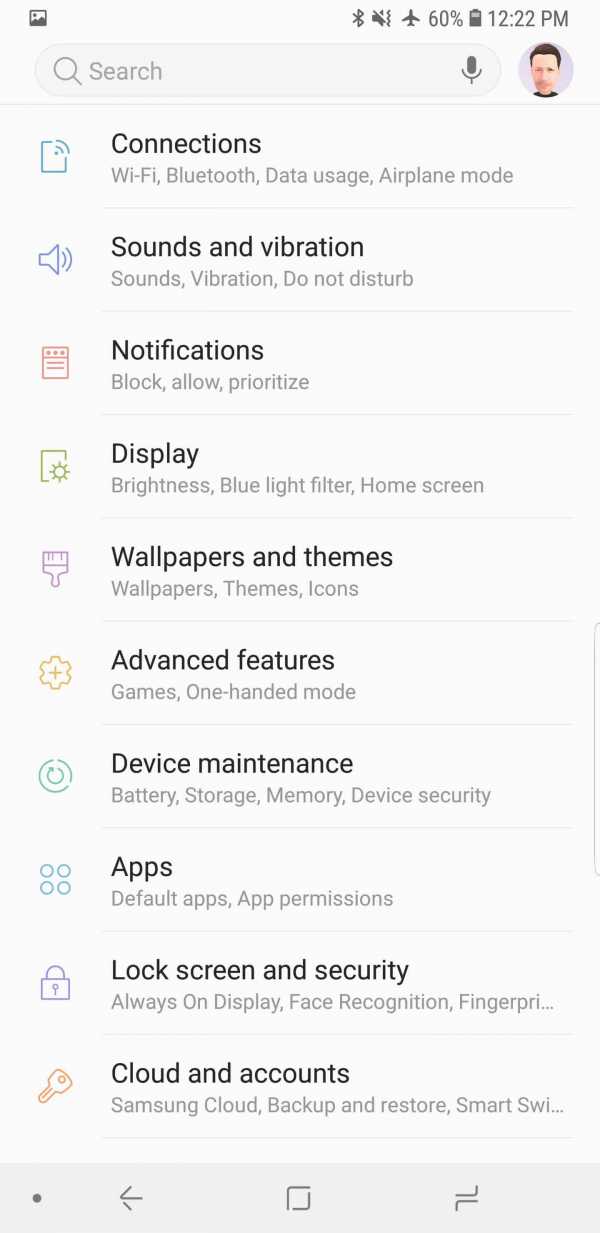
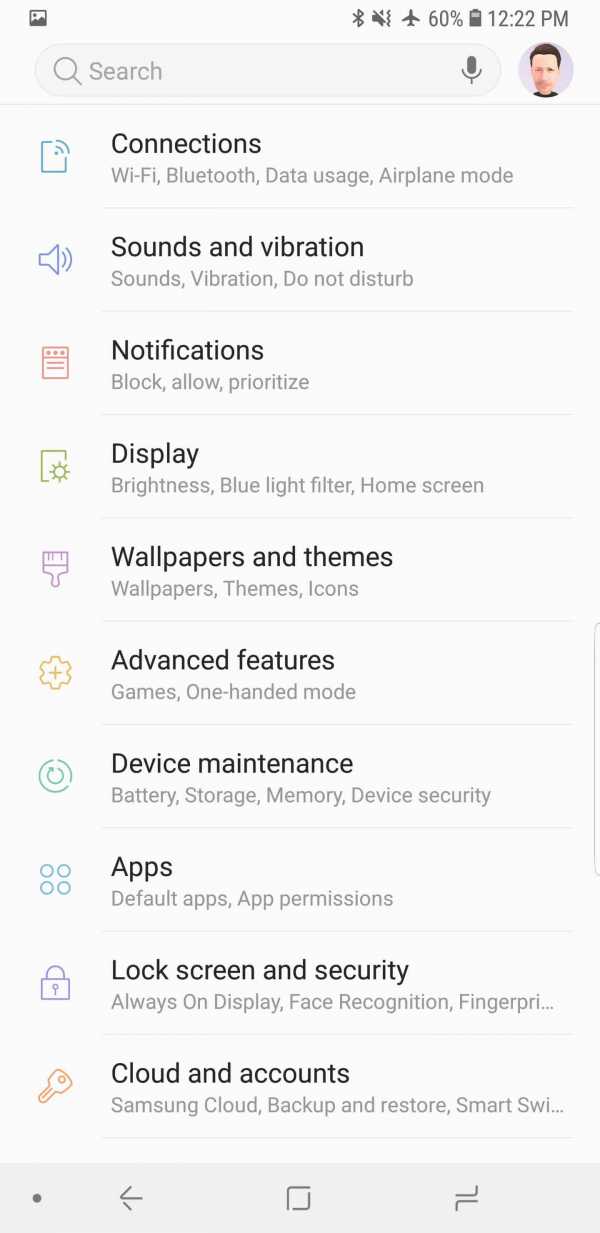
Нажмите на главном экране.
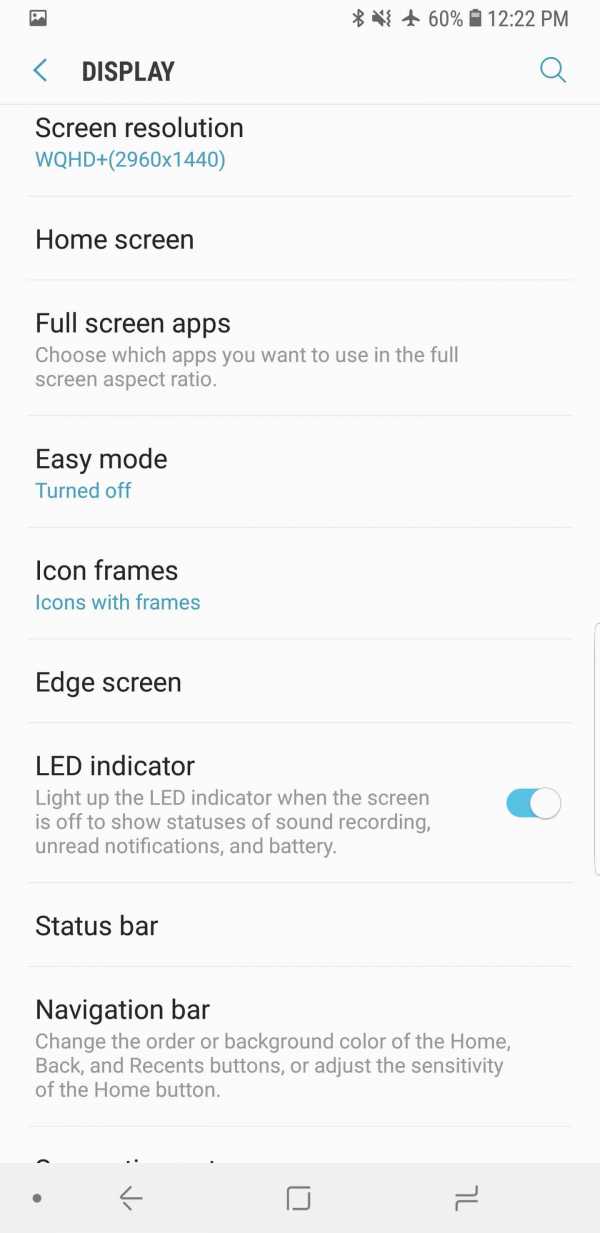
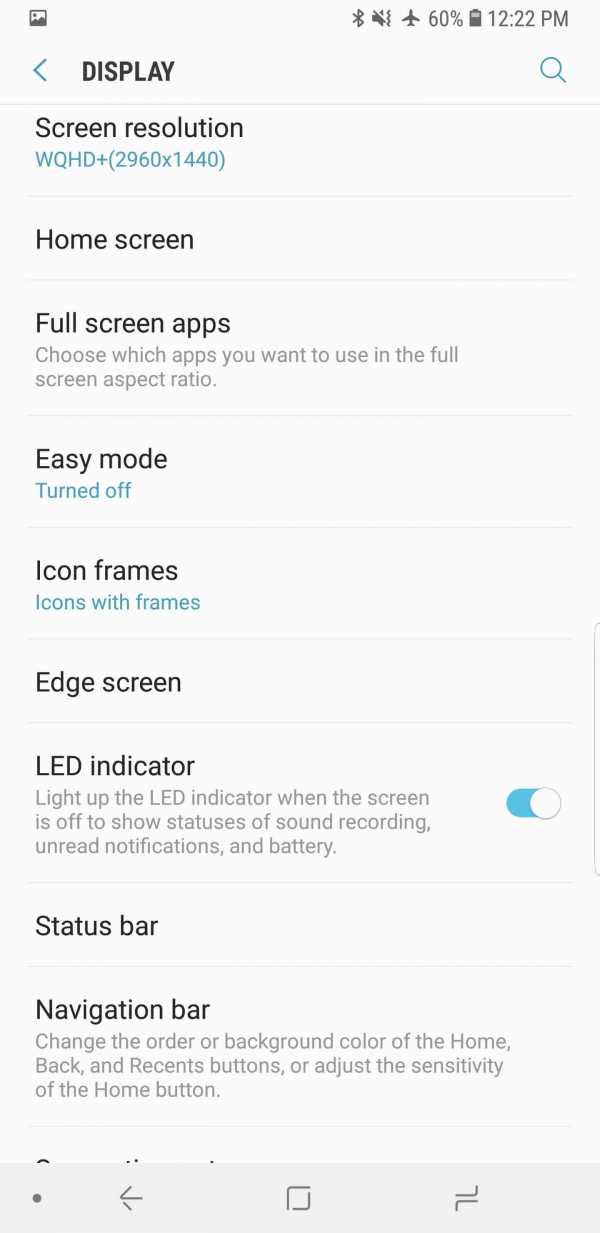
Отключите только портретный режим.
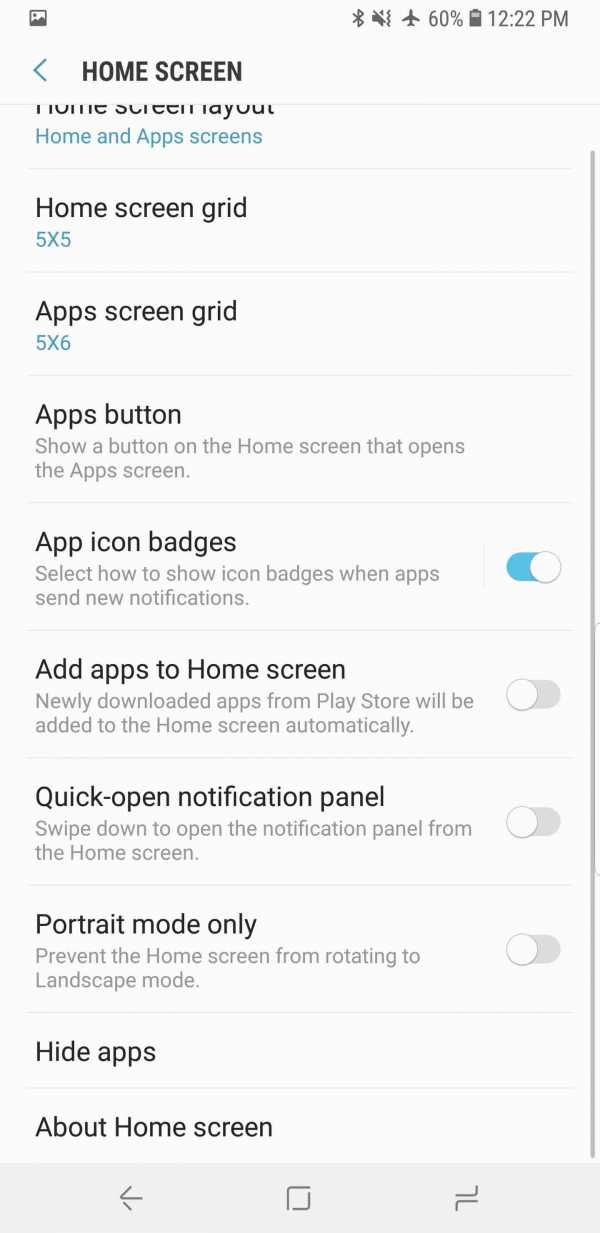
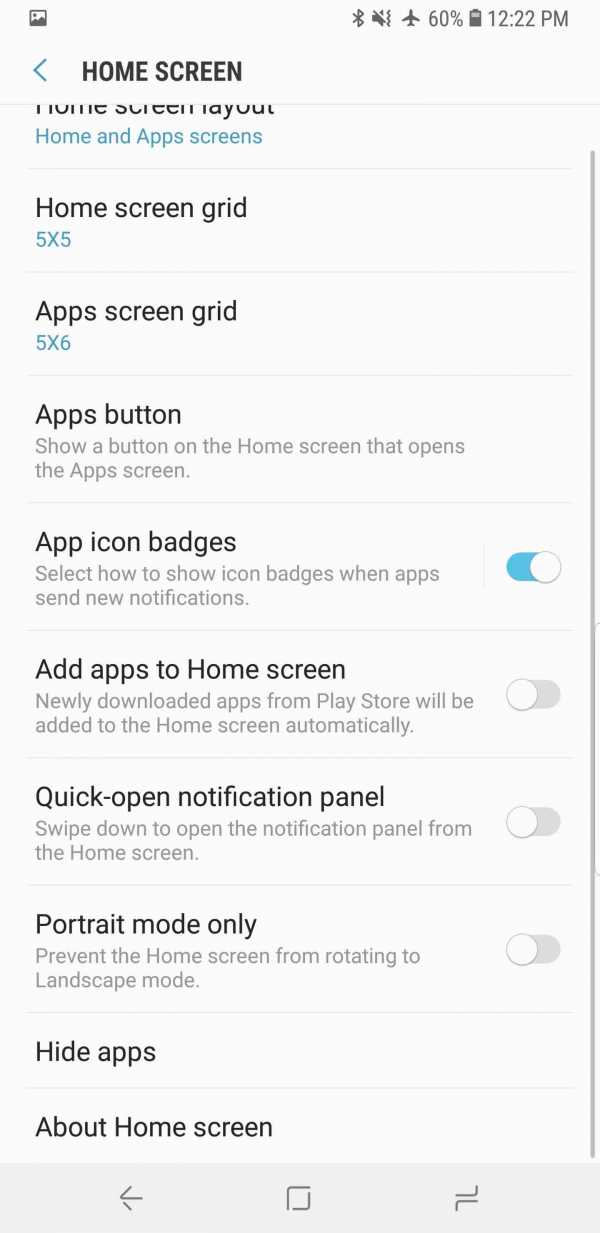
И вот, супер просто. Надеюсь, это поможет кому-то там, и, опять же, дайте мне знать в комментариях ниже, если вы пробовали это на другом устройстве, и это сработало для вас.Спасибо!
Если вам понравилось, поделитесь им
.samsung smart tv - как повернуть экран устройства с альбомной на портретную в веб-приложении tizen?
Переполнение стека- Около
- Товары
- Для команд
- Переполнение стека Общественные вопросы и ответы
- Переполнение стека для команд Где разработчики и технологи делятся частными знаниями с коллегами
- Вакансии Программирование и связанные с ним технические возможности карьерного роста
- Талант Нанимайте технических специалистов и создавайте свой бренд работодателя
Как повернуть экран в Windows 10
Возможно, это произошло, когда вы подключили или отключили внешний монитор. Может быть, вы как-то просто нажали не ту клавишу, но теперь экран вашего ноутбука повернут и находится в портретном режиме, а ваш экран находится в альбомном (горизонтальном) виде. Вы даже не можете прочитать текст, не наклонив голову или не повернув дисплей на бок. К счастью, в Windows 10 есть несколько способов повернуть экран; эти методы работают в Windows 7, 8 и 10.
Поворот экрана с помощью сочетания клавиш
Нажмите CTRL + ALT + стрелка вверх , и рабочий стол Windows должен вернуться в альбомный режим. Вы можете повернуть экран в книжную или перевернутую альбомную ориентацию, нажав CTRL + ALT + стрелка влево, стрелка вправо или стрелка вниз.
Если по какой-либо причине сочетания клавиш не работают (а должны), попробуйте этот метод.
1. Щелкните правой кнопкой мыши на рабочем столе и выберите Параметры экрана.
2. Выберите экран , который нужно исправить, если к вам подключено несколько мониторов. Пропустите этот шаг, если у вас только один.
3. Выберите Альбомная в меню ориентации.
4. Нажмите Применить (или ОК)
5. Нажмите Сохранить изменения при появлении запроса.
Неприятности и проблемы с Windows 10
.Запретить поворот экрана на Android
Переполнение стека- Около
- Товары
- Для команд
- Переполнение стека Общественные вопросы и ответы
- Переполнение стека для команд Где разработчики и технологи делятся частными знаниями с коллегами